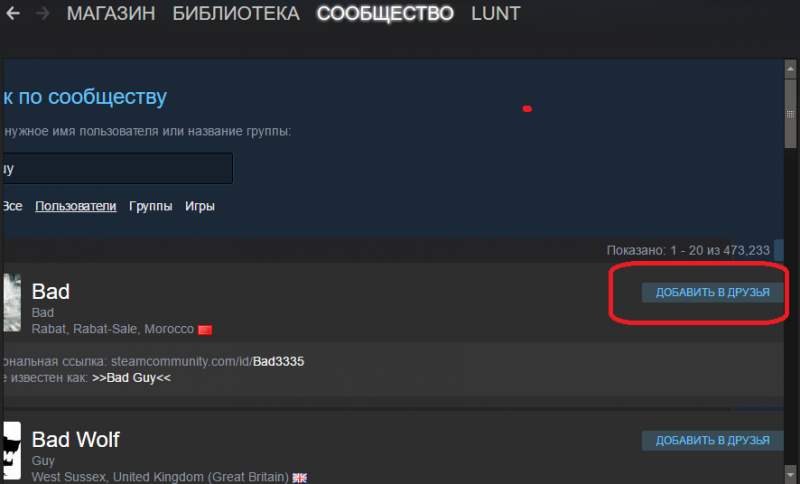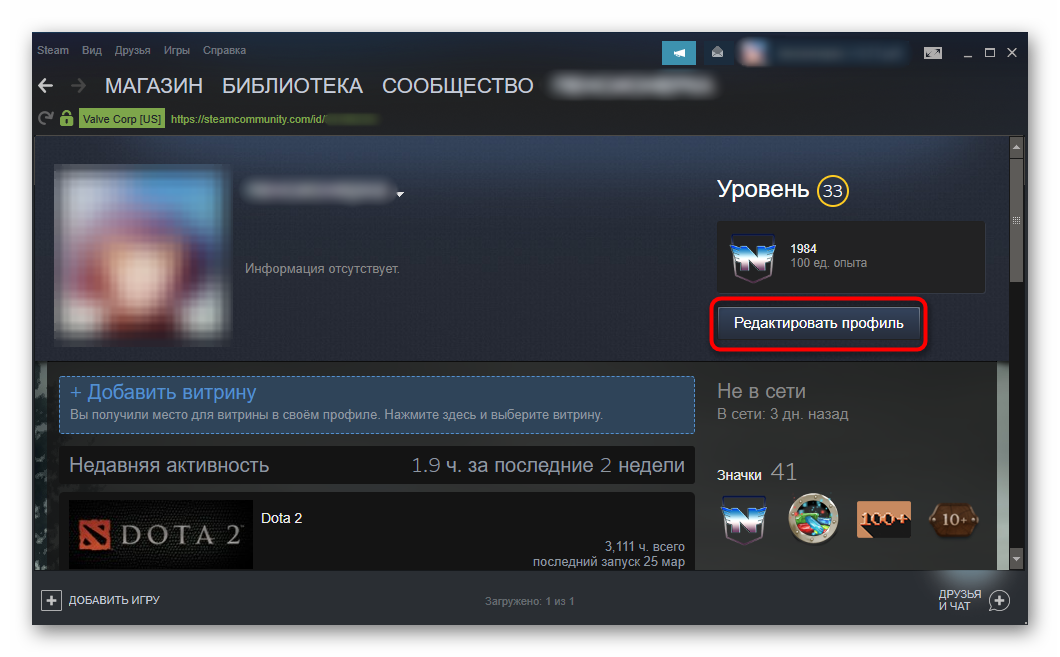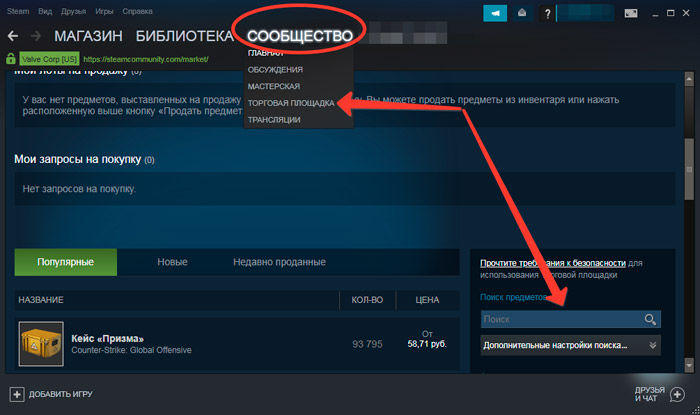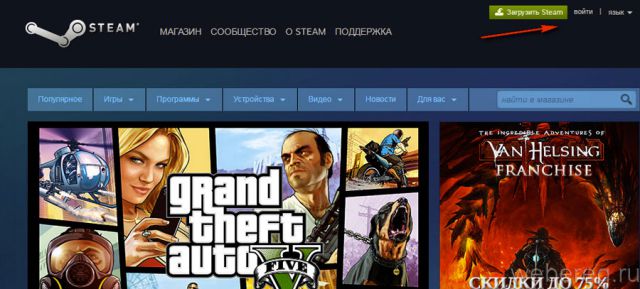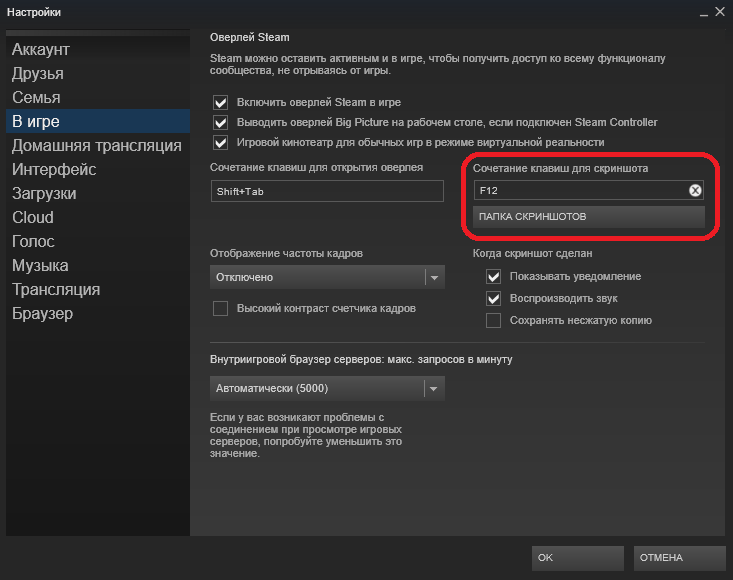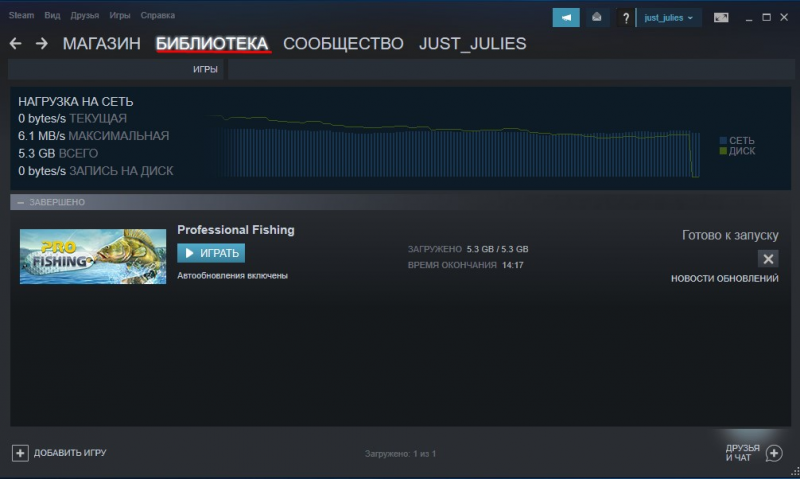Витрина иллюстраций в стиме
Содержание:
- Как поставить иллюстрацию в профиль Steam
- Изменение фона профиля в клиенте Steam
- Помощь в оформлении аккаунта
- Как сделать красивую иллюстрацию в Стиме?
- Как сделать прозрачную витрину в Steam?
- ПРОЗРАЧНАЯ СТЕНА
- Как можно поднять уровень в steam?
- Сделать несколько витрин
- Зачем нужна витрина?
- Способ №2
- Скины
- Видео
- Как сделать красивый фон в Steam?
- Требования для установки фонового изображения в Стим
- Заключение
- Заключение
Как поставить иллюстрацию в профиль Steam
После добавления изображений можно переходить к другому шагу и сделать свою страницу уникальной.
Способ №1
Чтобы поставить иллюстрацию в Стиме, войдите в свой аккаунт, а далее Редактировать профиль .
Далее пройдите такие шаги:
Жмите на кнопку Фон профиля .
- Кликните на кнопку Выбрать фон .
- Выберите один из доступных изображения из витрины.
- Жмите на пункт Сохранить изменения.
Способ №2
Существует еще один вариант, как добавить иллюстрацию в Стим. Пройдите такие шаги:
- Войдите на сайт steam.design .
- Кликните в углу на пункт Log in with STEAM.
А после введите данные своей учетной записи.
- Посмотрите все фоны в вашем аккаунте вверху сайта.
- Войдите на страницу покупки нового изображения, кликните на кнопку просмотра в полном размере.
- Копируйте ссылку из адресной строки.
- Вставьте URL в окне с надписью Paste a background URL here.
- Кликните на кнопку Change BG. При этом сайт автоматически разбивает фон на картинки, в том числе аватарки.
- Перед тем как поставить иллюстрацию в Стиме в профиль, откройте архив и распакуйте данные в удобное место. В нем будет основная / боковая картинка, а также аватар.
- Рекомендуется обработать изображения и сделать их в нужном формате (к примеру, gif).
- Войдите в Steam, авторизуйтесь.
- В профиле, выберите Контент и пункт Иллюстрации .
- Выберите пункт Не из игры.
- Введите данные об изображении и сохраните его.
Теперь остается разобраться, как сделать нужную иллюстрацию в Стиме. Для этого перейдите в профиль и раздел редактирования, а там настройте саму витрину. Далее сделайте следующее:
- Спуститесь в конец всех витрин и найдите поле Не выбрано.
- В нем из предложенного перечня выберите Витрина …
- Жмите на символ карандаша и ставьте одну из загруженных картинок, а после вставьте остальные.
- Сохраните изменения.
Теперь вы знаете, как добавить иллюстрацию в Steam в профиль, и тем самым сделать страничку уникальной. Минус в том, что витрина доступна только пользователям 10 уровня. При этом единичные картинки можно добавлять и без достижения такого level. При желании можно сделать несколько витрин, но опция добавления нового изображения появляется еще через 10 уровней в Steam.
Источник
Изменение фона профиля в клиенте Steam
Каждый пользователь Steam может изменить фоновое изображение своего аккаунта. Для этого нужны скины, которые можно загрузить на любом сайте. Или найти в картинках поисковых систем. Мы будем приводить пример на клиенте Стим. У вас должен быть подтвержденный аккаунт
. В противном случае купите что-нибудь за 5$, чтобы иметь возможность изменять настройки оформления профиля. Чтобы изменить фоновое изображение клиента, необходимо узнать расположение его файлов на вашем жестком диске. Сделать это можно так:
- Выберите иконку Steam на рабочем столе ПКМ;Открываем папку, в которой находится Steam
- Нажмите на пункт в меню «Расположение файла»;
- Переходим в указанный раздел и находим папку «Skins».
В неё нужно будет положить скины, которые вы найдёте в интернете. Вы можете воспользоваться сайтом https://steam.design/. Здесь можно найти различные фоны для вашего профиля. Они уже нужного размера.
Дальнейший порядок действий:
- Нажмите кнопку «Random BG», чтобы отобразился случайный скин. Если вам приглянется один из них, нажмите справа в меню кнопку «Download Image».
- После этого перенесите изображение из папки «Загрузки» в «Skins» Стима.
- Архив нужно распаковать. В нём, как правило, находится несколько фонов для основного окна, бокового бокса и аватар.
- После этого открываем вкладку «Вид» и нажимаем кнопку «Настройки».
- Далее откройте пункт «Оформление» в Стим;Кнопка для редактирования профиля
- Скопируйте имя на любом другом сайте и вставьте его в эту строку;
- Обязательно нажмите кнопку внизу страницы настроек «Сохранить изменения».
При посещении вашей страницы другие пользователи видят не только ваше имя, но и описание профиля. Если вы хотите сделать оформление своего профиля Стим красивым и привлекательным, его также нужно заполнить. Этот блок можно оформить в настройках, где вы только что писали своё имя.
Для этого:
- Если у вас уже есть готовый текст для описания, вы можете воспользоваться онлайн сервисами с прикольными шрифтами. Например, http://online-letters.ru/;
- Здесь вам нужно ввести в строку свой текст и нажать кнопку «Далее». Вы увидите несколько десятков вариантов вашей фразы, написанной разными шрифтами;Строка для ввода текста
- Чтобы выбрать один из них, поставьте флажок напротив понравившегося варианта;Варианты введённого вами текста
- Затем укажите цвет текста, определите, нужно ли обводка текста. И выберите размер букв;
- После чего нажмите кнопку «Скачать».
Это лишь один из многих возможных сервисов, которые вы можете найти в интернете самостоятельно. Украсить текст будет достаточно просто. Если вас интересует, что именно нужно писать в описании, то здесь вам могут подсказать профили друзей. Подсмотрите, что написано у них. Вы также можете описать требования к профилям в Steam, которые добавляются к вам в друзья. Напишите, какие действия вы считаете неприемлемы. Огласите, что в случае их применения — вы удалите их из друзей. Возможно, у вас есть какие-то пожелания или предложения. Вы можете сделать рекламу в своём профиле на другие аккаунты, например, социальных сетей.
Помощь в оформлении аккаунта
Если вы не хотите заниматься сами оформлением своего профиля, вы можете поручить это дело фрилансерам. Это люди, которые за умеренную плату сделают всё за вас. В ВКонтакте много подобных предложений. Люди готовы помочь вам сделать аккаунт Steam привлекательным. Вот одна из таких групп, где вам смогут помочь — https://vk.com/steam_designgo. При этом вам не нужно будет предоставлять какие-то свои данные для входа.
К украшательствам при оформлении аккаунта в Steam относятся и различные награды, значки и прочее. Играя в Zup!, вы можете быстро получить все награды максимально быстро. Игра очень простая и не требует много времени для прохождения. В значках за выполнение достижений попадаются прикольные буквы, из которых можно складывать слова.
В статье мы подробно разобрали, каким образом можно выполнить красивое и оригинально оформление своего профиля в Стим.
—>
Как сделать красивую иллюстрацию в Стиме?
В некоторых случаях фон витрины иллюстраций необходимо нарезать. Это позволит сделать уникальный профиль. Для этого нет необходимости изучать графические редакторы. Для пользователей разработали специальный сайт. На нем можно самостоятельно обрезать картинку для фона или аватара.
Чтобы создать красивую иллюстрацию, следует перейти на сайт Steam AP Background Cropper. Он абсолютно безопасен, так как является партнерским для платформы Steam.
После этого, необходимо вставить ссылку добавленного в Стим фона. Интерфейс сайта достаточно понятный. Поэтому, пользователю не составит труда разобраться в системе, даже если это первое использование.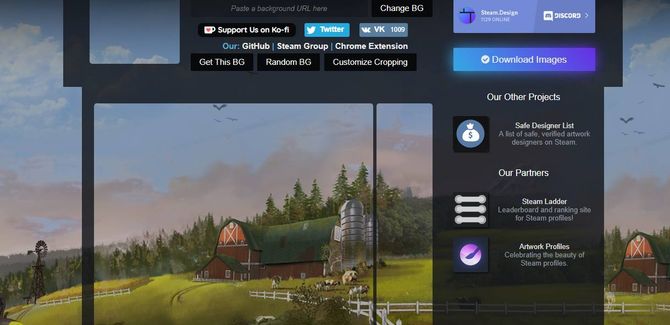
Как сделать прозрачную витрину в Steam?
Выделить профиль можно, сделав прозрачную витрину иллюстраций. Тогда, аккаунт выглядит, как одно сплошное изображение. Выбор данного способа поможет сделать страничку необычной и уникальной.
Для начала, необходимо авторизироваться на вышеупомянутом сайте. После этого, следует выбрать картинку из предложенных или загрузить свою. Указать нужный размер и сохранить на компьютере все представленные изображения.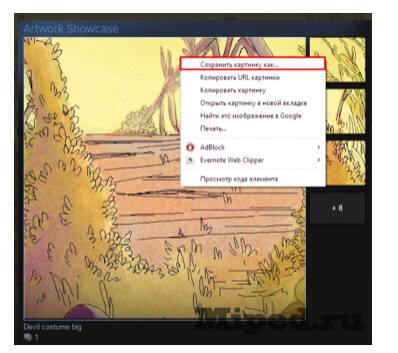
Как только все картинки будут сохранены, можно добавлять их в профиль Стим. Картинки следует загружать по очереди в правильной последовательности. Сохранить изменения.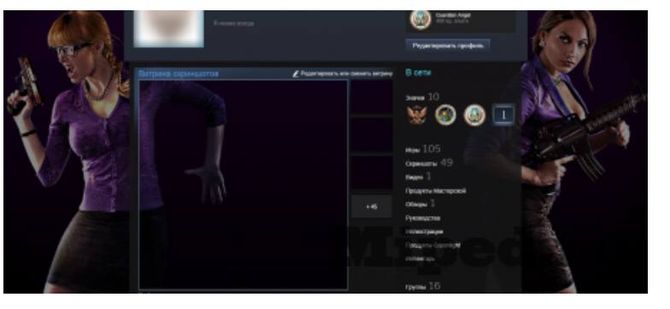
ПРОЗРАЧНАЯ СТЕНА
Следующим этапом будет «Прозрачная стена», как по мне — это самая красивая, важная и максимально настраиваемая часть. Вот только для нее уже придется слегка раскошелиться на крафт значков, если у вас аккаунт не имеет 10 Уровня (Требуется для получения первой витрины) . Вот здесь нам и понадобятся оставшиеся 2 файла.
Примеров кастомизации данной области множество! Кто-то просто вставляет желаемую картинку или фотографию поверх, получая незамысловатое окно. Ну, а кто-то использует возможности After Effects и делает прикольные Гиф-ки. В любом из них лучше все же за рамки не выходить, как картинкой, так и тенями или эффектами, ибо уже не так прикольно смотрится
Я расскажу только, как загрузить готовые работы в Steam, чтобы они смотрелись, как надо. А как вы их будете кастомизировать — это уже ваше дело.Для создания гиф-ки из видео использовал сервис: » OnlineConverting «, и не советую ставить более 30 кадров/c, ибо никаких даже 30 кадров там не будет.
Далее заходим в консоль: Либо нажав » F12 «, либо выбрав » Исследовать код элемента «, либо же нажав комбинацию » Ctrl+Shift+I «. Прописываем следующую команду и нажимаем Enter. После чего вписываем в название » ๋» этот знак, чтобы его, можно сказать, вообще не было. Любое описание, подтверждаем, что мы автор и сохраняем. Так же делаем и со второй картинкой.
В библиотеке изображений они должны выглядеть так:
Если все так, то можем спокойно загружать их в витрину, занимая первый и второй слот
Как можно поднять уровень в steam?
Поднять уровень можно разными способами, а именно:
— Бесплатные значки. Многие значки вам даются абсолютно бесплатно. Одни из них — значок сообщества, дается за настройки профиля, использование многих сервисов steam. Также за выслугу лет автоматически будет выдавать значки разных уровней. За каждую игры на аккаунте вы также будите получать дополнительные очки опыта.
— Значки с разных игр. Половина карточек вам выпадет с самой игры, остальную вам нужно обменять или купить на торговой площадке. Один уровень значка или один значок дает 100 единиц опыта, что равно 1 уровню до 10 левела. Также вы можете просмотреть и другие способы оформления steam.
Сделать несколько витрин
Витрины иллюстраций открываются для пользователя только после 10-го уровня. Добавить новое изображение можно спустя еще 10 уровней. Таким образом, пользователь новичок не может добавлять больше одного элемента оформления за раз.
Возможность загрузки ограниченного количества витрин, является поводом для креативного подхода к оформлению профиля. Аккаунт игрока можно считать его лицом. Особенно, если пользователь хочет развиваться на данной платформе, а не просто играть в игры.
Во многих центрах сообщества Steam вы найдёте раздел «Иллюстрации». Туда вы можете загружать свои или находить там созданные другими членами сообщества иллюстрации, связанные с интересующими вас продуктами в Steam.
Как загрузить иллюстрацию в Steam?
Чтобы загрузить иллюстрацию, перейдите в раздел «Иллюстрации» нужного центра сообщества и нажмите на кнопку «Загрузить иллюстрацию».
Какие иллюстрации можно загружать?
Загружаемые иллюстрации должны быть созданы вами. Не публикуйте работы других пользователей. Призывайте пользователей загружать собственные иллюстрации.
Иллюстрация должна быть связана с продуктом. Случайные анимационные изображения в формате GIF, не связанные с продуктом, будут удалены.
Примечание: уважайте других членов сообщества и не загружайте иллюстрации, содержащие расизм, контент сексуального характера и пр. Такие иллюстрации, а также иллюстрации, нарушающие авторское право, будут удалены.
Почему моя иллюстрация отмечена как несовместимая?
Если ваша иллюстрация отмечена как несовместимая — значит, сотрудник поддержки Steam или разработчик продукта посчитал её не связанной с продуктом или неуместной. Она больше не будет отображаться в центре сообщества и станет доступна для просмотра только вам и вашим друзьям.
Почему моя иллюстрация заблокирована?
Если ваша иллюстрация заблокирована — значит, сотрудник поддержки Steam или разработчик продукта посчитал её нарушающей условия использования Steam. Она больше не будет отображаться в центре сообщества и станет доступна для просмотра только вам. В число основных причин блокировок входят: неприличный или оскорбительный контент, порнография, загрузка чужих иллюстраций и пр.
Как подать жалобу на иллюстрацию?
В центре сообщества: если вы заметите, что кто-то загрузил иллюстрацию, нарушающую условия использования Steam, сообщите об этом, нажав на кнопку «Пожаловаться» под иллюстрацией.
В окне просмотра иллюстрации: справа от иллюстрации нажмите на значок шестерёнки и выберите «Пожаловаться».
Зачем нужна витрина?
Платформа Steam предоставляет множество возможностей для любителей видеоигр. Последних можно поделить на две категории. В первую относят пользователей, которые посещают платформу только ради игр. Вторые же используют Steam как полноценную социальную сеть.
При регистрации на платформе, игроку необходимо указать свои данные. Если он пришёл исключительно с целью поиграть, то достаточно ввести минимальную информацию и наслаждаться играми.
Для поисков единомышленников на данной платформе понадобится чуть больше информации о себе. Такие пользователи проводят большое количество времени в игровом пространстве и ежедневно улучшают свой профиль.
Стоит помнить, что Steam считается также торговой площадкой. Здесь можно приобрести различные предметы для игр у других пользователей, а также продать свои. Это приносит реальный доход.
Для активных игроков оформление профиля и высокий уровень играет важную роль. Сделать аккаунт Стима индивидуальным помогут различные витрины иллюстраций, изменения фона и многое другое. Все они предоставляются платформой, поэтому пользователю стоит проявить фантазию, чтобы сделать свою страничку уникальной.
Способ №2
Существует еще один метод, как сделать растянутую витрину иллюстрации в Стиме — с помощью специального сервиса и изменения кода. Алгоритм такой:
- Зайдите на площадку steam.design.
- Жмите в углу на строку Log in with STEAM, а после введите данные личной учетной записи.

- Найдите на площадке фон, который вам подходит.
- Кликните правой кнопкой мышки на подходящую иллюстрацию.
- Выберите Показать в полном размере.

- Копируйте URL, вставьте его специальное поле и жмите Change BG.
- Жмите на кнопку Costumize Cropping.
- Поставьте отметки в первых двух полях (в том числе в Enable long Images on Artwork Showcase).
- Качайте длинную картинку и сохраните его в удобное место, чтобы впоследствии поставить ее в профиль Steam.
Далее пройдите следующие шаги:
- Зайдите в Steam через браузер.
- Авторизуйтесь, войдите в профиль и иллюстрации.
- Жмите Загрузить… и выберите Не из игры.

Выберите скачанную ранее длинную картинку.
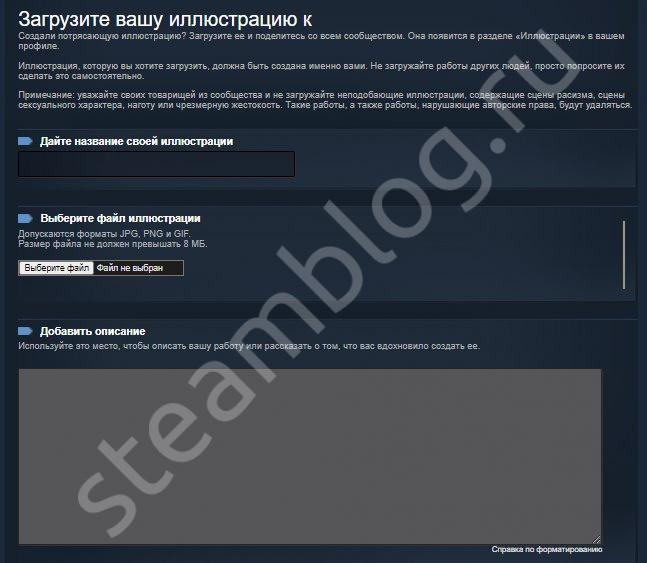
Введите название, заполните другие поля и подтвердите авторство.
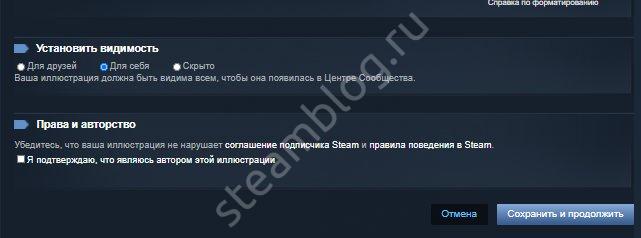
- Кликните в любом месте правой кнопкой мышки и выберите Исследовать элемент.
- Жмите на кнопку Console, выделенную в рамку.
- Впишите код для длинной иллюстрации в Стим, который имеет следующий вид.
document.getElementsByName(«image_width»).value = 999999;document.getElementsByName(«image_height»).value = 1;
В завершение жмите Загрузить и убедитесь в получении вытянутого изображения. Далее повторите аналогичное действие со второй картинкой.
Теперь разберемся, как добавить длинную иллюстрацию в Стим. Для этого войдите в раздел редактирования учетной записи Steam, перейдите в витрину и загрузите картинку. Если она широкая, значит, вам удалось все сделать правильно.
Скины
Скины позволяют менять интерфейс клиента Стим, но видеть изменения будете только вы. Подобрать себе скин можно прямо на официальном сайте . После загрузки скина проделайте следующее:
Какой совет вы могли бы дать тому, кто хочет начать делать подобные иллюстрации или проекты? Не бойтесь подражать своим кумирам или даже скопировать их стиль. Определение и развитие каждого из них вызовут изменения и найдут свой собственный стиль. Название приложения, разработчика, категорий и ключевых слов может помочь вам найти ваше приложение. Выбор четкого описания и привлекательных изображений может побудить клиентов загружать ваш продукт. Создайте четкое сообщение. Напишите четкое определение продукта, который хорошо продуман и лаконичен.
-
- Зайдите в корневую папку Стим;
- Перейдите в папку «skins»;
- Скопируйте скачанный файл со скином в эту папку;
- Откройте клиент Стим, после чего в настройках выберите «Интерфейс»;
Таким образом, будет проще выбирать изображения, чтобы выделить сообщение, а не отвлекать клиентов от основных значений вашего приложения. Создавайте привлекательные образы. Пользователи будут мгновенно привлечены к значкам, снимкам экрана и видео, которые показывают возможности приложения. Добавьте предварительный просмотр приложения. Предварительный просмотр приложений — это короткие видеоролики, состоящие в основном из записей приложений, захваченных устройством, чтобы показать клиентам достоинства вашего приложения и помочь им решить, подходит ли им для них.
- В разделе оформления клиента выберите скачанный скин, после чего нажмите OK и перезапустите клиент;
- Иногда при обновлении клиента скин может слетать, а поэтому не удаляйте его с компьютера, так как он может вам понадобится в будущем.
Увеличьте качество своего приложения, проверив версии до выпуска с уменьшенной аудиторией до общего распространения. Убедитесь, что ваше приложение можно легко обнаружить. Один из самых важных факторов успеха приложения — убедиться, что клиенты могут найти его в Магазине. Тщательно выберите свое имя, категории и ключевые слова вашего приложения, чтобы клиенты узнали об этом.
Вы можете контролировать время, с которого приложение будет доступно, установив дату доступности. Наслаждайтесь преимуществами качества. Развивайтесь на рынке приложений. Прочитайте отзывы, чтобы узнать, что интересует пользователей. Изучите конкуренцию и определите оптимальную стратегию для своего приложения.
Видео
Используйте понятный и честный язык, чтобы представить изменения и избегать использования более технического жаргона.
Добавьте сообщение, чтобы пользователи могли его обновить.
Перечислите элементы в порядке важности.
Создайте домашнюю страницу своего приложения на своем веб-сайте. Предоставляет дополнительную информацию для метаданных, включенных в ваше приложение. Например, он включает видео приложения, дополнительные скриншоты, отзывы или отраслевые награды.
Создайте систему поддержки для приложения на своем веб-сайте. Обеспечьте пользователям возможность сообщать свои проблемы, получать комментарии и мнения о желаемых функциях напрямую и просто. Также изучите, чтобы включить путь в приложение, чтобы пользователи могли связаться с вами.
Steam – это не только игровая платформа, но и своеобразная социальная сеть для геймеров всего мира. Подобно аккаунту в социальной сети, профиль Стим можно настраивать и оформлять, чтобы зашедший на вашу страницу пользователь мог по достоинству оценить креатив. По-настоящему реализовать своё чувство стиля и креативность получится с помощью использования витрин.
Настройка поиска и навигации
Чтобы получить безупречную презентацию, избегайте ссылок на блоги или страницы с главным динамическим контентом. Убедитесь, что веб-страницы опубликованы, когда приложение продается в Магазине. Навигация и поиск — два наиболее важных способа для клиентов найти ваше приложение. Клиенты просматривают разные категории, и вы можете установить ключевые слова, чтобы определить, какой клиент ищет ваше приложение.
Категории: выберите нужное место
Категории позволяют пользователям просматривать различные коллекции приложений. Не забудьте тщательно выбрать категории, которые лучше всего описывают основную функцию вашего приложения. Когда приложение появится в результатах поиска, оно будет отображаться в категории, выбранной вами в качестве основной категории.
На игровой платформе Стим можно создать витрину скриншотов.
Такой способ предполагает размещение и комбинирование множества графических элементов: фонов, значков, смайлов, наград и так далее. Вы можете устанавливать прозрачный фон в Стим и располагать на нём скриншоты из игр и различные иллюстрации. Давайте разберёмся, как сделать витрину иллюстраций в Steam.
Ключевые слова: получить лучшие результаты
Если вы хорошо и стратегически выбираете ключевые слова для своего приложения, вы будете помогать потенциальным клиентам быстрее находить ваше приложение, идя в магазин. Если вы выбираете уникальные ключевые слова, ваше приложение имеет больше возможностей для отображения перед другими приложениями, когда клиенты используют это ключевое слово в поле поиска магазина. Если вы назначаете слишком распространенные или менее релевантные ключевые слова, вероятность того, что они найдут ваше приложение, будет быстро ниже, и вы уменьшите ценность объявлений, полученных вашим приложением.
Начинающие пользователи не обладают таким правом, как поставить витрину иллюстраций в steam. Чтобы получить эту возможность, нужно заработать десятый уровень профиля. Поэтому для начала наслаждайтесь другими открытыми возможностями игровой платформы: играйте в любимые игры и зарабатывайте очки опыта.
Как только вы перейдёте на десятый уровень , то получите доступ к оформлению профиля с помощью витрин. Чтобы открыть окно с оформлением, заходим в настройки «Редактирование профиля» и в конце выплывшего списка находим «Витрина иллюстраций». Здесь вы можете добавлять, изменять или удалять загруженные изображения.
Выберите изображения и просмотрите приложение
При выборе ключевого слова не используйте имена конкурирующих приложений или названий компаний, продуктов или товарных знаков. Найдите подходящие ключевые слова. Значок, скриншоты и предварительный просмотр вашего приложения могут сделать ваше приложение отличным на странице магазина, приложения и результатах поиска.
Значки приложений: общее визуальное присутствие
Сделайте значок своего приложения знаковым. Значок — видимая сторона вашего приложения для пользователей, поэтому его нужно легко запомнить и хорошо выглядеть в небольшом размере. Легко запоминающиеся значки ясны и просты и показывают один визуальный элемент. Они сразу узнают вас и заставляют думать о вашем приложении.
Если вы ещё не работали с таким типом оформления, то не сможете найти опцию «Витрина иллюстраций». Чтобы добавить эту опцию в меню, выполняем следующее:
Как сделать красивый фон в Steam?
Чтобы нарезать фон для размещения в профиле, не требуются знания графических редакторов типа Adobe Photoshop – для этого существует специальный сайт Steam AP Background Cropper. Это партнёрский сайт игровой платформы Steam, он официально рекомендован и безопасен для пользователей. Заходим на этот сайт, загружаем наш фон, с которым собираемся работать, и выполняем с ним всё, что душе угодно. Графический редактор обладает простым интерфейсом и удобен в работе. После окончания нарезки сохраняем изменение для комбинирования в витринах.
Чтобы создать отличные значки, выполните следующие действия. Убедитесь, что маленькие и большие значки согласованы. Не переполняйте значки сообщениями «бесплатно» или «продавать». Никогда не включайте информацию о ценах. Если вы укажете название местной валюты, вы можете запутать клиентов с других территорий и вызвать некоторую путаницу. Не отмечайте свои значки фирменными логотипами; Пространства недостаточно, чтобы быть эффективными, а дополнительные изображения будут подавлять презентацию основного изображения. Учитывайте культурную чувствительность, используйте универсальные образы. Не стесняйтесь обращаться к профессиональному графическому дизайнеру. Подумайте глобально: на всех территориях хранилища используется один значок приложения.
- Сделайте значок подходящим для вашего приложения.
- Создайте простой значок, соответствующий дизайну вашего приложения.
- Сделайте значок доступным для чтения.
- Не увеличивайте изображения меньших художественных работ.
- Избегайте использования слов в значке.
Описание большого значка приложения в Обзор приложения.
Требования для установки фонового изображения в Стим
Как уже было сказано ранее, установка фона для своего Steam-профиля возможна лишь с соблюдением определенных правил. Вот они:
Ваш аккаунт должен быть минимум 10 уровня, иначе в меню настроек искомого пункта попросту не будет.
На аккаунте заранее должны быть полученные профили или денежные средства, чтобы их приобрести.
Загружать собственные изображения с компьютера по аналогии с аватаром нельзя.
Масштабировать и видоизменять картинку невозможно.
Как видите, все сводится к тому, что для этого дела подойдут только те заставки, что вы получили за ковку значка из карточек определенной игры, тех, что выпали на распродаже, а также присланных через «Обмен» либо купленных самостоятельно на Торговой площадке.
Способ 1: Установка существующего фона
Когда в инвентаре уже есть какие-либо фоны, которые хочется сделать заставкой, процедура их установки займет меньше минуты.
- Откройте свою страницу в Стиме и в правой части нажмите по кнопке «Редактировать профиль».
Из списка выберите подходящий вариант и щелкните по нему.
Опуститесь в конец страницы и сохраните изменения.
Теперь можно вернуться в свой профиль и посмотреть, как будет выглядеть выбранное изображение.
Способ 2: Получение нового фона
Далеко не всегда у юзеров есть картинки, которые действительно нравятся и годятся в качестве фоновых. Поэтому первое, что нужно сделать — приобрести понравившееся изображение, а затем уже установить его. Вы можете получить фон от друга через обмен на другие предметы, если не готовы тратить деньги на покупку. Мы же разберем процесс приобретения через маркет.
- Откройте свой профиль и через него перейдите в «Торговую площадку».
Поэтому рекомендуется уточнять поисковой запрос, например, «neon фон» или «space фон». Так будут отображены только фоны, и только содержащие слово «neon»/»space». Когда из списка будет найден понравившийся вариант и цена для него будет приемлемой, нажмите по нему
Рекомендуем обращать внимание на фоны, где красивее всего именно боковые части, а не середина, поскольку она будет скрыта профилем, а на виду остаются лишь участки слева и справа
Всегда можно просмотреть полноформатную картинку, которая будет открыта в браузере по умолчанию.
Опуститесь чуть ниже и нажмите «Купить».
Если готовы приобрести фон за его полную цену и в количестве 1 шт., никакие изменения вносить не нужно. Указав стоимость чуть ниже той, за которую производится продажа, вы встанете в своеобразную очередь покупателей, ожидающих снижения цены. Время ожидания при этом будет зависеть исключительно от того, когда продавцы будут готовы сбросить цену до выставленной вами. Установите галочку о соглашении подписчика Steam и нажмите «Заказать». Когда денег в личном кошельке будет недостаточно, вместо этой кнопки будет «Пополнить баланс».
Начнется поиск предмета по выбранной цене. Учитывайте, что параллельно с вами покупку может осуществлять другой человек, и если предложение по конкретной цене всего одно, Стим отклонит покупку и предложит приобрести фон по той цене, что актуальна на текущую секунду.
При успешном совершении операции появится уведомление, а вам остается воспользоваться Способом 1 из этой статьи, чтобы установить приобретенное изображение.
Теперь вы знаете, как устанавливать фоновые изображения — в этом нет ничего сложного, частота смены при этом никак не ограничена.
Заключение
Популярность профиля напрямую зависит от количества витрин, но чтобы её получить, нужно последовательно упорно прокачивать уровень, а это долго и затратно. Для получения хороших показателей, в принципе, достаточно одной – двух. Используйте фантазию, включайте креатив на полную и, приложив усилия, вы обязательно добьётесь необходимого результата. Удачи.
Сделать свою витрину в Steam можно только с 10-го уровня. Если же вы его давно достигли и встали перед необходимостью создания своей витрины, следуйте, дальнейшим инструкциям.
1. Перейдите в раздел Редактирование профиля , спуститесь в самую нижнюю часть и выберите пункт Витрина иллюстраций , как на рисунке чуть ниже.
2. Для установки собственной витрины иллюстраций перейдите в Профиль и далее в раздел Сообщество , что в верхней части.
3. Выбираем любую игру из каталога, щёлкаем по ней левой клавишей мышки, попадаем в игровое Сообщество , пример на иллюстрации ниже.

4. Открываем вкладку Иллюстрации и нажимаем на клавишу Загрузить вашу иллюстрацию , как в примере, показанном на изображении.
5. Выберите иллюстрацию, сохраненную в компьютере, присвойте ей имя, добавьте описание, установите галочку напротив пункта с авторством. Затем нажмите на клавишу Сохранить иллюстрацию в моем профиле , как на рисунке ниже.

Поздравляем, вы сделали собственную витрину иллюстрации в Steam!
Steam является самым известным сервисом предоставляющим компьютерные игры. Но Steam это не просто магазин или сервис. Steam это целое сообщество людей, объединённых одной страстью видеоигры. А среди сообщества будут люди, которые любят творить. Ряды сообщества Steam всё время пополняются. И у новичков при заходе в Steam возникает очень много вопросов, один из которых касается витрины иллюстраций, позволяющий выставить анимацию или картинку из любимой игры. В этой статье мы подробно расскажем, как сделать витрину иллюстраций в steam.
Инструкция:
1. Перед тем как создавать витрину иллюстраций вы должны знать, что данная функция открывается только после 10 уровня в Steam.
2. Итак, достигнув нужного уровня можно попробовать загрузить картинку или анимацию, для этого подойдет практически любой формат, включая gif. Но прежде надо выбрать центр сообщества игры, с которой будет связано наше изображение.

3. После выбора центра сообщества, выбирается раздел «Иллюстрации». Щёлкаем мышкой на этот раздел. Потом опять же щёлкаем на кнопку, но уже на «Добавить своё изображение».
4. Дальше можно добавлять изображения. Можно конечно добавить одно, но рекомендуется именно несколько, что бы можно было выбрать какое-то определённое изображение на витрине. После загрузки необходимо дать вашей картинке название, краткое описание, установить права доступа т.е. кто будет видеть её в вашем профиле и не забыть нажать кнопку сохранить.
5 После этого витрина изображений появляется уже под витриной обычной, на которой могут красоваться ваши редкие вещи из CS:GO, доты или прочих игр. Выбрать можно лишь первые четыре изображения, которые будет отображаться на самой витрине. Для этого надо зайти в настройки профиля (профиль -> редактирование профиля).
6. Помимо стандартных выбора аватара, витрины, никнейма и прочих настроек, ниже обычной витрины появилась витрина изображений, на которой красуются все ваши добавленные в Steam изображения. Там вы можете из всех изображений перетащить четыре иллюстрации на основную витрину.
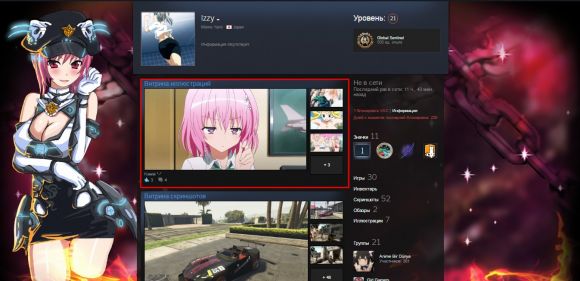
Теперь вы знаете, как сделать витрину иллюстраций в steam. Но зачем это может понадобиться? Понадобиться это может для начинающих художников, рисующих свои изображения, посвящённые своим любимым играм. Если этот самый иллюстратор рисует хорошо, то положительные отзывы сообщества могут его подтолкнуть заняться своим любимым делом уже серьёзно. Также это может понадобиться тем, кто хочет показать какой-то весёлый момент в игре, сделанный в виде анимации. Сообщество Steam будет при любом раскладе рада какому-либо красивому скриншоту, забавной анимации или же отличному рисунку.
Сегодня мы поговорим о том, как сделать витрину иллюстраций в Steam. Речь идет о наиболее известном сервисе по распространению компьютерных игр. Однако Steam – это больше чем магазин.
Заключение
Популярность профиля напрямую зависит от количества витрин, но чтобы её получить, нужно последовательно упорно прокачивать уровень, а это долго и затратно. Для получения хороших показателей, в принципе, достаточно одной – двух. Используйте фантазию, включайте креатив на полную и, приложив усилия, вы обязательно добьётесь необходимого результата. Удачи.
Игры позволяют людям отвлечься от повседневности и погрузиться в мир приключений. Но они не ограничивают человека в общении, как уверены многие. Существует множество платформ, где пользователи не только играют, но и находят новых друзей в интернет-пространстве. Здесь же люди создают свои странички и заботятся об их уникальности. Именно витрины иллюстраций в Стиме помогут сделать аккаунт индивидуальным.